Windows10系统之家 - 安全纯净无插件系统之家win10专业版下载安装
时间:2019-08-21 15:45:15 来源:Windows10之家 作者:
今天小编介绍win10禁用defender的方法,defender是微软windows系统自带的一个杀毒程序,在我们使用的win7,win8和win10等系统中都有defender的存在,很多朋友不知道怎么禁用defender,那么请来看看下面的禁用方法吧。
win10的安全性能相比xp和win7等系统有了很大的提高,其中win10defender做了很大的贡献,但是部分用户觉得win10defender的误杀率很高,为了让大家更好的使用电脑,下面小编就来说说怎么禁用win10defender。
win10禁用defender的方法
进入win10桌面,按键盘上的win+r键,打开运行程序,然后在运行框中gpedit.msc,打开组策略编辑器。
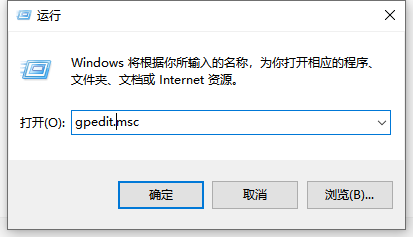
defender系统软件图解1
2.在组策略编辑器界面的左侧依次打开管理模板-windows组件-windows defender防病毒程序,
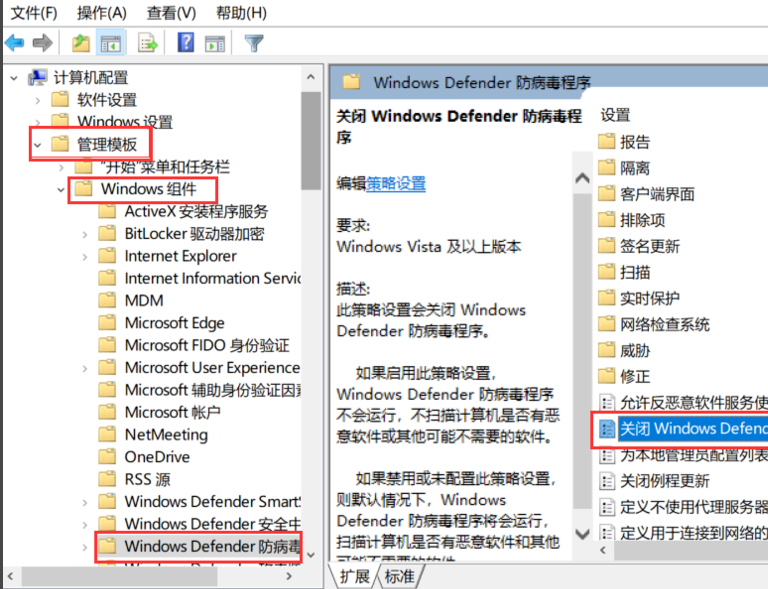
defender系统软件图解2
3.然后在界面的右侧选择关闭windows defender防病毒程序,双击打开,选择已启用,然后点击应用,重启电脑即可。
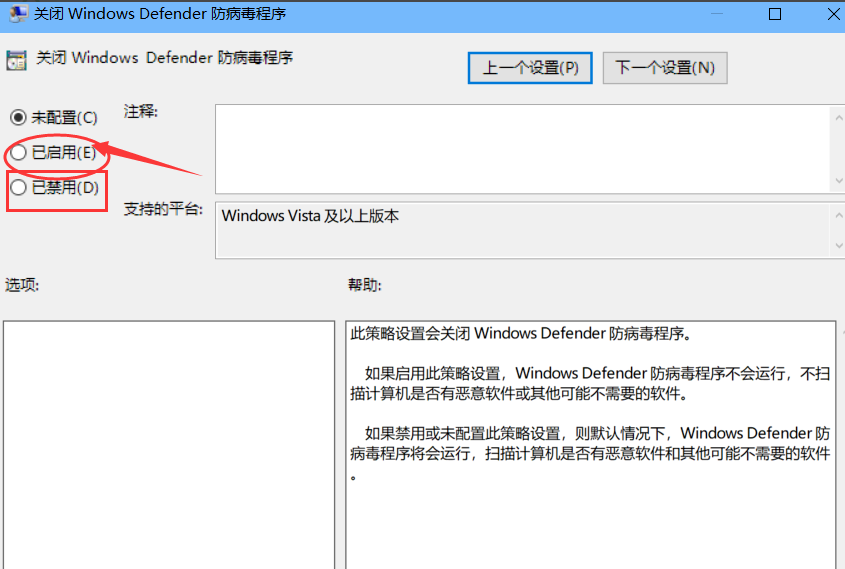
defender系统软件图解3
相关文章
热门教程
热门系统下载
热门资讯





























